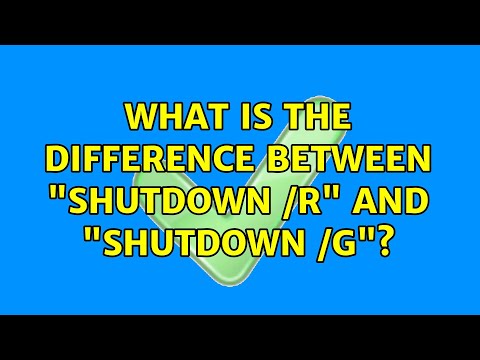Prima di poter utilizzare Siri su Apple TV per controllare i tuoi dispositivi smarthome, devi prima assicurarti che questi dispositivi siano compatibili con la piattaforma HomeKit di Apple e che HomeKit sia ufficialmente configurato su tali dispositivi. La maggior parte dei dispositivi smarthome includerà HomeKit nel processo di installazione iniziale quando si installa per la prima volta, ma in caso contrario, di solito c'è un posto nelle impostazioni in cui è possibile impostare HomeKit dopo l'installazione. Questo processo comporta la scansione di un codice sul retro del dispositivo utilizzando il tuo iPhone.
Una volta impostati i dispositivi smarthome e HomeKit è pronto per essere utilizzato su questi dispositivi, puoi iniziare a controllarli utilizzando Siri su Apple TV (o qualsiasi altro dispositivo Apple).
Per farlo, inizia semplicemente premendo e tenendo premuto il tasto Siri sul telecomando della tua Apple TV.

Certo, per essere specifico e dire da quale stanza accendere le luci, devi personalizzare HomeKit e impostare stanze diverse. Solitamente puoi farlo all'interno dell'app dell'app prodotto SmartHome o all'interno della nuova app Home sui dispositivi iOS 10.